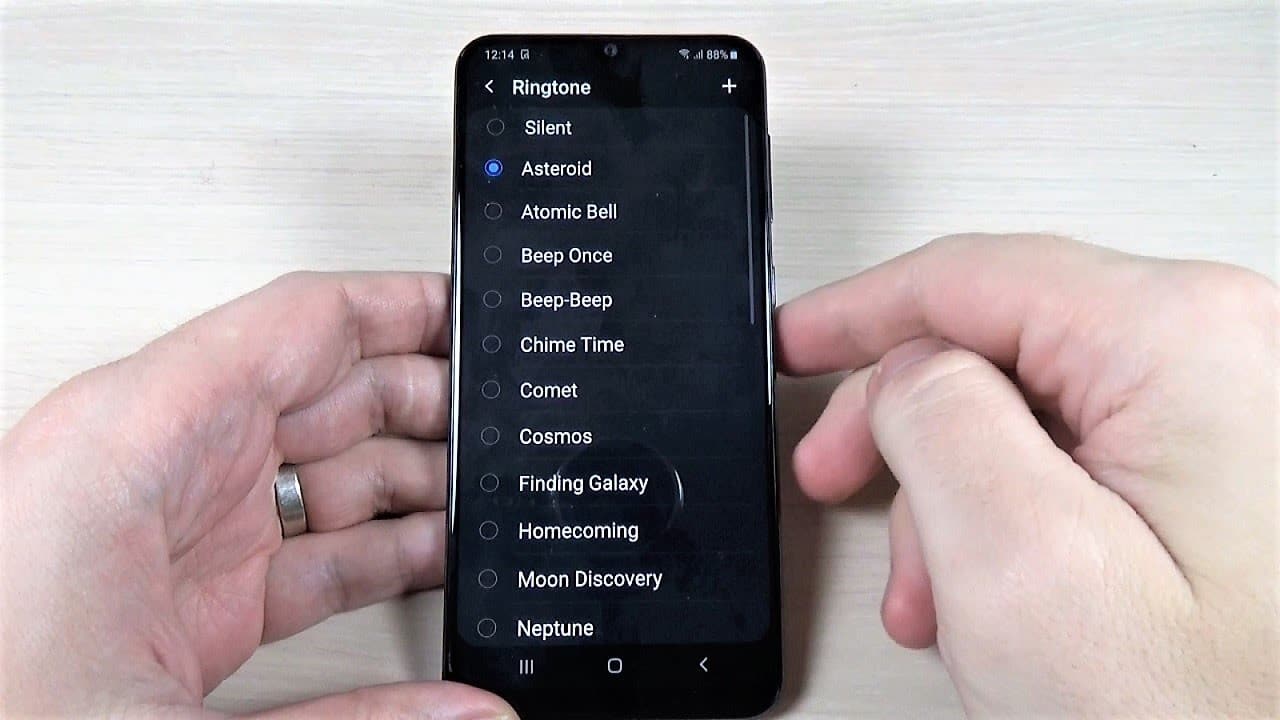648
Можете лесно да зададете гласовите бележки, записани със Samsung Galaxy, като мелодия на звънене. Прочетете този практичен съвет, за да разберете как да направите това с вашия смартфон Galaxy.
Настройване на гласова бележка като мелодия на звънене в Samsung Galaxy
Процедурата се различава леко в зависимост от смартфона Galaxy и версията на Android.
- Първо отворете приложението „Диктофон“ на Samsung и запишете бележка. Приложението е предварително инсталирано във всеки Samsung Galaxy.
- Изберете записаната гласова бележка след това и запомнете името. Можете също така да промените името директно на „Ringtone“.
- Дръпнете и задръжте пръста си върху гласовата бележка. При някои смартфони Samsung можете да изберете „Телефонна мелодия“ тук директно в „Настройки“ под „Задай като“. След това гласовата бележка се настройва директно като тон на звънене по подразбиране.
- На повечето устройства Galaxy обаче трябва да зададете мелодията на звънене ръчно. За да направите това, отворете приложението „Настройки“.
- В категорията „Звуци и вибрации“ сега ще намерите раздела „Звънене“.
- Дръпнете символа плюс в горната част и потърсете името на гласовата бележка.
- Изберете гласовата бележка и аудиофайлът ще бъде запазен като нова мелодия на звънене.
Настройване на мелодия на звънене на по-стари смартфони Samsung
Ако все още използвате стар Samsung Galaxy, горните инструкции за съжаление няма да работят. Следващите инструкции обаче ще доведат до успех:
- Отворете менюто на приложението и докоснете „Моите файлове“.
- След това отидете в папката „Звуци“. Тук се показват гласовите ви бележки. По подразбиране те се наричат „Voice MemoXXX.
- Дръпнете върху гласовата бележка и задръжте пръста си: след около две секунди се появява нов прозорец. Тук вече трябва да докоснете „Преместване“.
- След това можете да изберете новото местоположение на файла. За да направите това, превъртете надолу и отворете папката „Media“.
- След това натиснете „Create folder“ (Създаване на папка) в горната част и наречете папката „Ringtones“ (без кавички).
- След това докоснете папката „Рингтонове“ и след това „Премести тук“ в долния ляв ъгъл. Сега медийният скенер извършва актуализация: Гласовата бележка се добавя към списъка с мелодии за звънене.
- Най-вече трябва само да изберете гласовата си бележка чрез „Меню“ ☻ „Настройки“ ☻ „Звук“ ☻ „Телефонна мелодия“ и да потвърдите с „OK“.